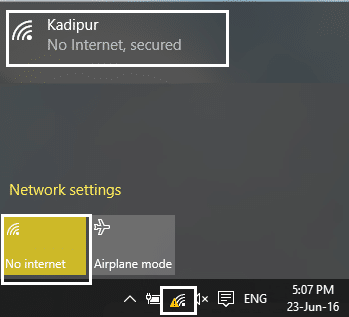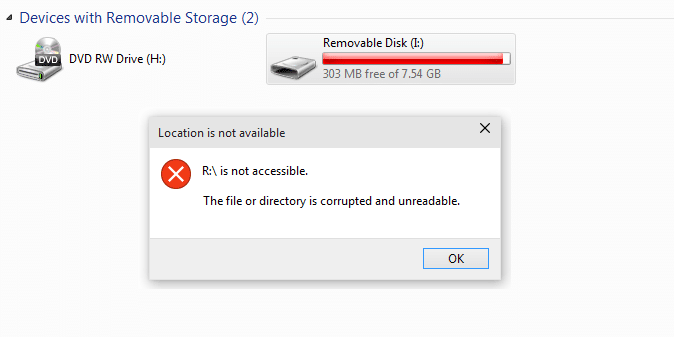La mayoría de las veces, experimentará un error de falla de verificación de seguridad del kernel después de haber instalado un nuevo software o hardware. Bueno, obtendrá este error cuando actualice su Windows porque los controladores de las versiones anteriores de Windows no serán compatibles con la nueva. Por lo tanto, dejo con usted el error BSOD de falla de verificación de seguridad del kernel.

Causas de los errores de falla de verificación de seguridad del kernel:
- Infección de virus o malware que ha dañado los archivos del sistema operativo Windows.
- Los controladores de dispositivos están desactualizados o no están configurados correctamente.
- Memoria corrupta o mala.
- Hardware o software en conflicto.
- Disco duro dañado o corrupto.
Primero, necesita habilitar el arranque heredado, y si no sabe cómo hacerlo, simplemente siga esta publicación para habilitar su opción avanzada de arranque heredado.
Antes de probar los métodos técnicos a continuación, se recomienda que haga lo siguiente para corregir el error de falla de verificación de seguridad del kernel (KERNEL_SECURITY_CHECK_FAILURE):
- Asegúrese de que solo se esté ejecutando un antivirus si ha comprado otro, asegúrese de desactivar Windows Defender.
- Ejecute Reparación automática o use Restaurar sistema para intentar solucionar el problema.
- Ejecute un análisis completo de virus y malware del sistema con su antivirus.
- Instale las actualizaciones pendientes a través de la actualización de Windows.
- Vuelva a instalar los controladores desde el sitio web del fabricante.
- Ejecutar bytes de malware.
Índice de contenidos
Solucione la falla de verificación de seguridad del kernel (KERNEL_SECURITY_CHECK_FAILURE)
Método 1: desinstalar el controlador de la tarjeta gráfica
1. Inicie su PC en modo seguro desde el menú de inicio avanzado.
2. Presione la tecla de Windows + R y luego escriba “devmgmt.msc” y presione Entrar al Administrador de dispositivos.

3. En el Administrador de dispositivos, expanda el adaptador de pantalla.
4. A continuación, seleccione su tarjeta nvidia y luego haga clic derecho y luego seleccione Propiedades.
5. Ahora seleccione el Pestaña de controladores y haga clic en Conductor retroceder (Si se le pide confirmación, haga clic en Sí para confirmar).
6. Si la opción Retroceder está atenuada, haga clic en “Desinstalar” para desinstalar este controlador.
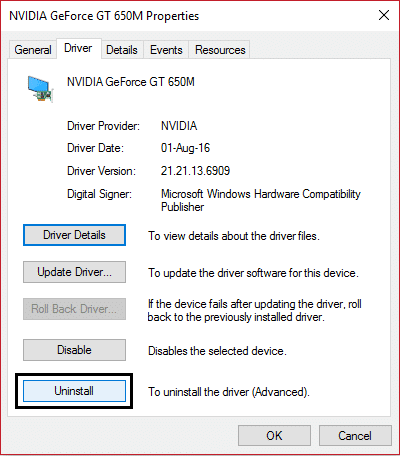
7. Reinicie su PC y en el arranque avanzado, seleccione “Inicie su PC normalmente”.
Método 2: ejecutar el verificador de controladores
Este método solo es útil si normalmente puede iniciar sesión en su Windows, no en el modo seguro. A continuación, asegúrese de crear un punto de restauración del sistema.
Para ejecutar Driver Verifier para corregir la falla de verificación de seguridad del kernel, vaya aquí.
Método 3: Ejecute el Comprobador de archivos del sistema y Verifique el disco
1. Nuevamente, inicie su PC en modo seguro desde el menú de inicio avanzado anterior.
2. Una vez que inicie sesión en modo seguro, presione la tecla de Windows + X y haga clic en Símbolo del sistema (administrador).
3. En el símbolo del sistema, escriba el siguiente comando y presione Intro después de cada uno:
sfc /scannow chkdsk /f C:
4. Una vez finalizado el proceso, salga del cmd.
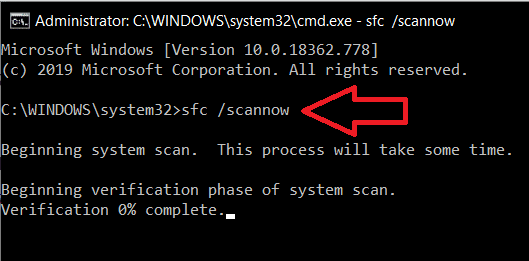
5. Ahora escribe memory en la barra de búsqueda de Windows y selecciona “Diagnóstico de memoria de Windows.”
6. En el conjunto de opciones que se muestra, seleccione “Reinicie ahora y busque problemas.”
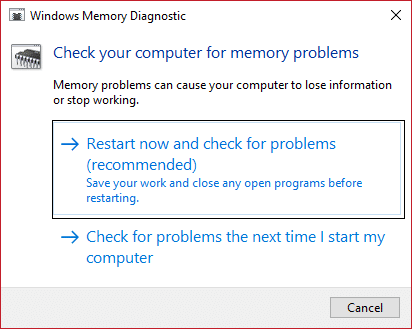
7. Después de lo cual, Windows se reiniciará para verificar posibles errores de RAM y, con suerte, mostrará las posibles razones por las que obtiene el Pantalla azul de la muerte (BSOD) mensaje de error.
8. Reinicie su PC y verifique si el problema se resolvió o no.
Método 4: Ejecutar Memtest86
Sin duda, vuelva a ejecutar la prueba de memoria, pero esta vez con Memtest, ya que elimina todas las excepciones posibles y es mejor que la prueba de memoria integrada, ya que se ejecuta fuera del entorno de Windows.
Nota: antes de comenzar, asegúrese de tener acceso a otra computadora, ya que deberá descargar y grabar el software en el disco o en la unidad flash USB. Es mejor dejar la computadora durante la noche cuando se ejecuta Memtest, ya que es probable que tome algo de tiempo.
1. Conecte un memoria USB a su PC de trabajo.
2. Descarga e instala Instalador automático de Windows Memtest86 para llave USB.
3. Haga clic derecho en el archivo de imagen descargado y seleccione el “Extraer aqui” opción.
4. Una vez extraído, abre el carpeta y ejecuta el Memtest86+ Instalador USB.
5. Elige tu unidad USB enchufada para grabar el software MemTest86 (esto borrará todo el contenido de su USB).
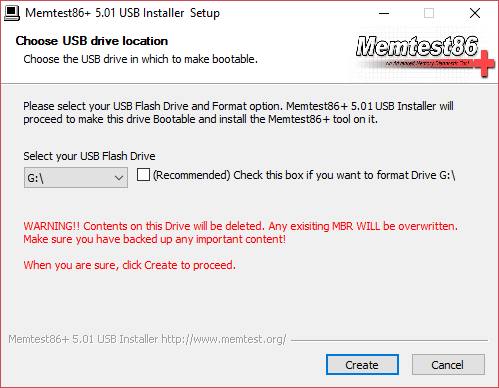
6. Una vez finalizado el proceso anterior, inserte el USB a la PC, dando la Error de KERNEL_SECURITY_CHECK_FAILURE.
7. Reinicie su PC y asegúrese de que esté seleccionado el arranque desde la unidad flash USB.
8. Memtest86 comenzará a probar la corrupción de la memoria en su sistema.
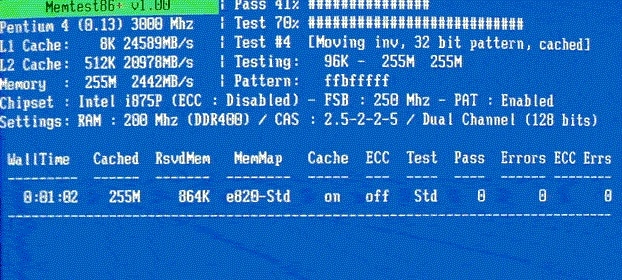
9. Si ha pasado las 8 fases de la prueba, puede estar seguro de que su memoria funciona correctamente.
10. Si algunos de los pasos no tuvieron éxito, entonces Memtest86 encontrará daños en la memoria, lo que significa que su fallo de comprobación de seguridad del kernel (KERNEL_SECURITY_CHECK_FAILURE) la pantalla azul del error de muerte se debe a una memoria defectuosa/corrupta.
11. Con el fin de corregir el error de falla de verificación de seguridad del kernel, deberá reemplazar su RAM si se encuentran sectores de memoria defectuosos.
Método 5: Ejecute la limpieza del disco y la comprobación de errores
1. Nuevamente, inicie Windows en modo seguro y siga los pasos a continuación para cada partición de disco duro que tenga (por ejemplo, Unidad C: o E:).
2. Ir a esto PC o Mi PC y haga clic derecho en el conducir para seleccionar Propiedades.
3. Ahora, desde el Propiedades ventana, seleccione Limpieza de disco y haga clic en limpiar archivos del sistema.
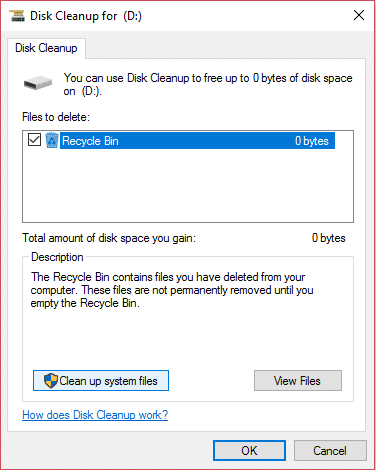
4. Nuevamente, vaya a la windows de propiedades y seleccione el Pestaña de herramientas.
5. A continuación, haga clic en Cheque bajo Comprobación de errores.
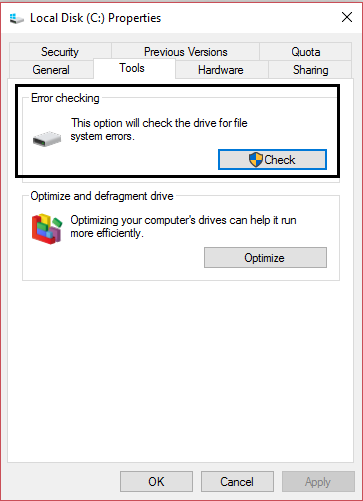
6. Siga las instrucciones en pantalla para finalizar la comprobación de errores.
7. Reinicie su PC e inicie Windows normalmente.
Eso es todo, has logrado Solucione la falla de verificación de seguridad del kernel (KERNEL_SECURITY_CHECK_FAILURE), pero si aún tiene alguna consulta sobre esta guía, no dude en hacerla en la sección de comentarios.